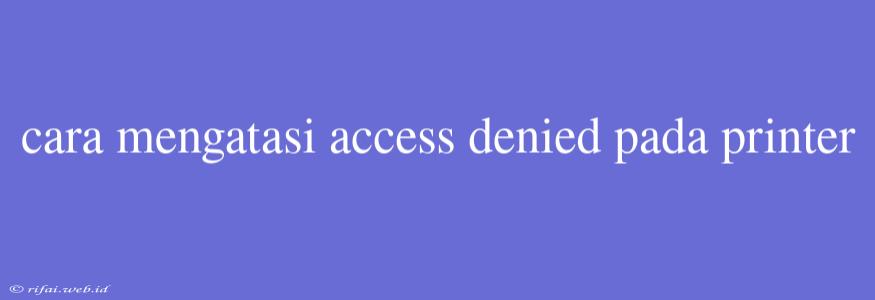Cara Mengatasi Access Denied Pada Printer
Printer adalah salah satu perangkat yang sangat penting dalam kegiatan sehari-hari, namun terkadang kita mengalami masalah pada printer seperti akses denied atau tidak dapat mengakses printer. Berikut adalah beberapa cara mengatasi access denied pada printer:
Penyebab Access Denied Pada Printer
Sebelum kita membahas cara mengatasi access denied pada printer, kita perlu mengetahui penyebabnya terlebih dahulu. Berikut adalah beberapa penyebab access denied pada printer:
- Hak Akses: Printer tidak dapat diakses karena tidak memiliki hak akses yang cukup.
- Driver Printer: Driver printer yang rusak atau tidak-compatible dengan sistem operasi kita.
- Firewall: Firewall yang aktif dapat memblokir akses ke printer.
- Koneksi Printer: Koneksi printer yang tidak stabil dapat menyebabkan access denied.
Cara Mengatasi Access Denied Pada Printer
Berikut adalah beberapa cara mengatasi access denied pada printer:
1. Periksa Hak Akses
Pastikan Anda memiliki hak akses yang cukup untuk mengakses printer. Anda dapat memeriksa hak akses dengan mengikuti langkah-langkah berikut:
- Buka Control Panel pada Windows atau System Preferences pada Mac.
- Klik pada Devices and Printers atau Printers & Scanners.
- Klik kanan pada printer yang Anda gunakan dan pilih Properties.
- Klik pada Security dan periksa apakah Anda memiliki hak akses yang cukup.
2. Perbarui Driver Printer
Pastikan driver printer yang Anda gunakan adalah yang terbaru dan compatible dengan sistem operasi Anda. Anda dapat memperbarui driver printer dengan mengikuti langkah-langkah berikut:
- Buka Device Manager pada Windows atau System Information pada Mac.
- Klik pada Printers atau Printing Devices.
- Klik kanan pada printer yang Anda gunakan dan pilih Update Driver.
- Ikuti instruksi untuk memperbarui driver printer.
3. Nonaktifkan Firewall
Firewall yang aktif dapat memblokir akses ke printer. Anda dapat menonaktifkan firewall dengan mengikuti langkah-langkah berikut:
- Buka Control Panel pada Windows atau System Preferences pada Mac.
- Klik pada System and Security atau Security & Privacy.
- Klik pada Windows Defender Firewall atau Firewall.
- Klik pada Turn Windows Defender Firewall on or off atau Turn Firewall On or Off.
- Pilih Turn off Windows Defender Firewall atau Turn off Firewall.
4. Periksa Koneksi Printer
Pastikan koneksi printer yang Anda gunakan stabil dan tidak terputus. Anda dapat memeriksa koneksi printer dengan mengikuti langkah-langkah berikut:
- Buka Devices and Printers atau Printers & Scanners.
- Klik kanan pada printer yang Anda gunakan dan pilih Properties.
- Klik pada Ports atau Ports and Printers.
- Periksa apakah koneksi printer yang Anda gunakan stabil dan tidak terputus.
Dengan mengikuti cara-cara di atas, Anda dapat mengatasi access denied pada printer. Namun, jika Anda masih mengalami masalah, Anda dapat mencoba memformat ulang printer atau menghubungi teknisi printer untuk mendapatkan bantuan lebih lanjut.